Specialiųjų simbolių įterpimas į Word 2010
Kartais gali prireikti įterpti neįprastą simbolį į Word 2010 dokumentą. Perskaitykite, kaip lengvai tai padaryti su mūsų patarimais ir simbolių sąrašu.
Programoje Excel 2010 pasirenkate vertikalią arba gulsčią puslapio orientaciją, kuri turi įtakos spausdinamo puslapio išdėstymui. Taip pat galite koreguoti parametrą Dydis pagal popieriaus, kurį ketinate naudoti darbalapiui spausdinti, dydį.
Be toliau aprašytų juostelių metodų, taip pat galite pakeisti popieriaus orientaciją ir popieriaus dydį skydelio Spausdinimo skiltyje „Backstage“ (paspauskite Ctrl+P).
Kadangi daugelis darbalapių yra platesni nei aukšti (pvz., biudžetai ar pardavimo lentelės, kuriose stebimos visų 12 mėnesių išlaidos), galite pastebėti, kad spaudiniai atrodys geriau, jei orientaciją pakeisite iš numatytojo portreto režimo į gulsčią.
Juostelės skirtuke Puslapio išdėstymas, grupėje Puslapio sąranka rasite mygtuką Orientacija. Spustelėjus mygtuką Orientacija rodomas išskleidžiamasis meniu su šiomis dviem parinktimis:
Stačias (numatytasis), kai spausdinama lygiagrečiai trumpajam popieriaus kraštui.
Kraštovaizdis, kur spausdinama lygiagrečiai ilgajam popieriaus kraštui.

Orientacijos nustatymas yra dviejų skonių: portretas ir kraštovaizdis.
Toliau pateiktame paveikslėlyje matote pirmąjį ataskaitos puslapį gulsčiojo režimo ekrano užkulisių skydelyje Spausdinti. Šioje ataskaitoje „Excel“ gali tilpti trimis daugiau informacijos stulpelių puslapyje gulsčiojo režimo nei stačiojo režimo. Bendras šios ataskaitos puslapių skaičius sumažėja nuo dešimties puslapių portreto režimu iki šešių puslapių gulsčiojo režimo režimu. Žinoma, portreto orientacija gali būti tinkamesnė kitose ataskaitose. Eksperimentuokite su nustatymais, kol rasite tinkamiausią.
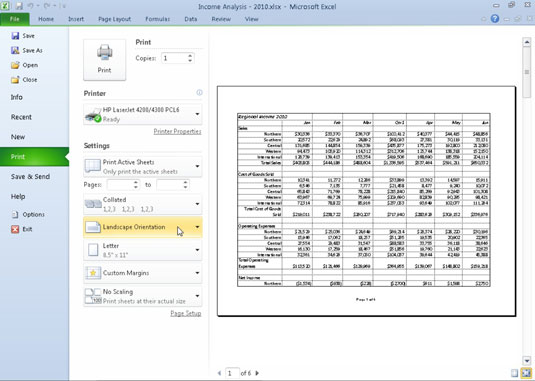
Ataskaita gulsčiojo režimo režimu.
Daugeliu atvejų darbalapiams spausdinti naudosite standartinį 8,5 x 11 colių raidės dydžio popierių. Tačiau jei pastebėsite, kad reikia spausdinti ant 8,5 x 14 colių legalaus formato popieriaus, voko ar kito formato popieriaus, turite nurodyti Excel, kokio dydžio popierių norite naudoti.
Norėdami pakeisti popieriaus dydžio nustatymą, spustelėkite mygtuką Dydis, esantį skirtuko Puslapio išdėstymas grupėje Puslapio sąranka, ir gautame išskleidžiamajame sąraše pasirinkite norimą dydį.
Kartais gali prireikti įterpti neįprastą simbolį į Word 2010 dokumentą. Perskaitykite, kaip lengvai tai padaryti su mūsų patarimais ir simbolių sąrašu.
„Excel 2010“ naudoja septynias logines funkcijas – IR, FALSE, IF, IFERROR, NOT, OR ir TRUE. Sužinokite, kaip naudoti šias funkcijas efektyviai.
Sužinokite, kaip paslėpti ir atskleisti stulpelius bei eilutes programoje „Excel 2016“. Šis patarimas padės sutaupyti laiko ir organizuoti savo darbalapius.
Išsamus vadovas, kaip apskaičiuoti slankiuosius vidurkius „Excel“ programoje, skirtas duomenų analizei ir orų prognozėms.
Sužinokite, kaip efektyviai nukopijuoti formules Excel 2016 programoje naudojant automatinio pildymo funkciją, kad pagreitintumėte darbo eigą.
Galite pabrėžti pasirinktus langelius „Excel 2010“ darbalapyje pakeisdami užpildymo spalvą arba pritaikydami ląstelėms šabloną ar gradiento efektą.
Dirbdami su laiko kortelėmis ir planuodami programą „Excel“, dažnai pravartu lengvai nustatyti bet kokias datas, kurios patenka į savaitgalius. Šiame straipsnyje pateikiami žingsniai, kaip naudoti sąlyginį formatavimą.
Sužinokite, kaip sukurti diagramas „Word“, „Excel“ ir „PowerPoint“ programose „Office 365“. Daugiau informacijos rasite LuckyTemplates.com.
„Excel“ suvestinės lentelės leidžia kurti <strong>pasirinktinius skaičiavimus</strong>, įtraukiant daug pusiau standartinių skaičiavimų. Šiame straipsnyje pateiksiu detalius nurodymus, kaip efektyviai naudoti šią funkciją.
Nesvarbu, ar dievinate, ar nekenčiate Word gebėjimo išjuokti jūsų kalbos gebėjimus, jūs turite galutinį sprendimą. Yra daug nustatymų ir parinkčių, leidžiančių valdyti „Word“ rašybos ir gramatikos tikrinimo įrankius.





